Cara Teraman Mengkonversi File WAV ke M4A Secara Online Yang Dapat Anda Gunakan Secara Gratis!
Mungkin jika Anda memilih antara WAV dan M4A, Anda akan memilih format M4A karena kemudahannya. Meskipun kualitas WAV menjadi kualitas format audio tertinggi untuk suara, dan kemampuannya untuk menyimpan semua file dari rekaman pertamanya, M4A masih akan menjadi pilihan banyak pengguna karena memampatkan file dalam ukuran yang lebih kecil dan lebih kompatibel dengan perangkat lain.
Saat ini mungkin Anda tertarik dengan cara mengonversi WAV ke M4A untuk membuat file audio Anda dikonversi di perangkat lain atau hanya menggunakan ukuran yang lebih kecil di penyimpanan Anda. Dalam posting ini, kami akan menangani yang paling direkomendasikan Konverter WAV ke M4A online.
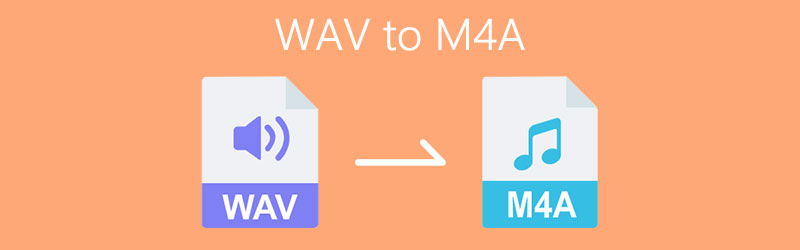
ISI HALAMAN
Bagian 1. Cara Mengonversi WAV ke M4A Online
Jika Anda ingin mengonversi file WAV Anda menjadi M4A tetapi Anda tidak memiliki cukup penyimpanan untuk mengunduh konverter lain, tenanglah karena kami telah memberikan solusi untuk masalah Anda! Kami telah mengumpulkan konverter online ini yang dapat Anda gunakan hanya dengan mencarinya di browser Anda. Anda tidak perlu menghabiskan waktu berjam-jam menjelajahi internet hanya untuk menemukan cara-cara ini tentang cara mengubah WAV ke M4A online, yang harus Anda lakukan adalah menggulir ke bawah dan melihat alat-alat di bawah ini.
1. Vidmore Pengonversi Video Online Gratis
Jika Anda mencari konverter terbaik yang dapat Anda gunakan secara online, pertimbangkan untuk menggunakan Vidmore Pengonversi Video Online Gratis. Seperti yang tertera pada nama produknya, program ini memungkinkan Anda untuk mengonversi file WAV ke M4A dan format audio lainnya di halaman utama. Dengan bantuan konverter online ini, Anda dapat mengonversi file Anda sebanyak yang Anda mau! Mengingat Anda memiliki ukuran file yang besar, Anda tidak perlu menunggu seumur hidup sebelum akan dikonversi karena Anda hanya perlu beberapa saat untuk berhasil mengonversi file Anda. Jadi, bagaimana cara menggunakan program yang luar biasa ini? Berikut adalah panduan sederhana di bawah ini.
Langkah 1: Untuk memulainya, buka browser Anda dan cari Vidmore Pengonversi Video Online Gratis halaman. Klik Tambahkan File untuk mengkonversi dan akan ada kata demi kata yang akan muncul. Kemudian centang tombol Unduh untuk mengunduh peluncur alat online dan setelah itu, instal.
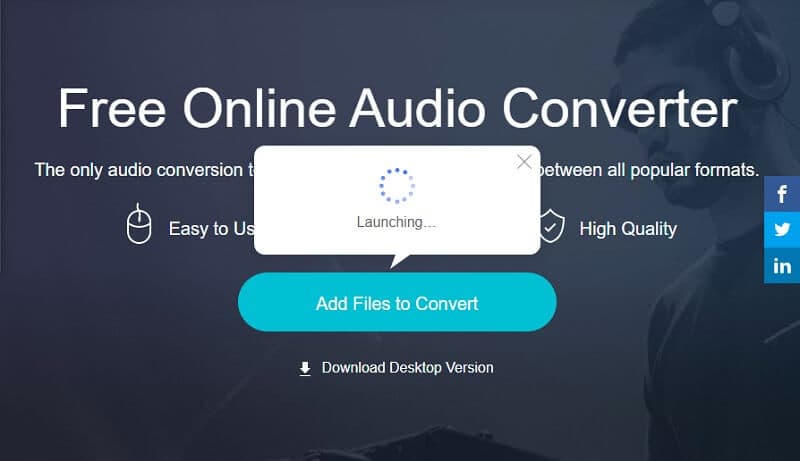
Langkah 2: Setelah Anda berhasil menginstal konverter online, itu akan membuka folder Anda yang berisi file yang Anda miliki di perangkat Anda. Dan kemudian pilih file WAV Anda dan unggah.
Langkah 3: Setelah Anda mengunggah file WAV Anda, pilih M4A format pada opsi yang ditunjukkan di bawah ini dan klik Mengubah tombol untuk memulai prosedur konversi.
Langkah 4: Setelah Anda mengklik Mengubah tombol, itu akan menampilkan folder lain bagi Anda untuk memilih lokasi file, cukup centang Pilih folder dan itu akan secara otomatis mengkonversi.
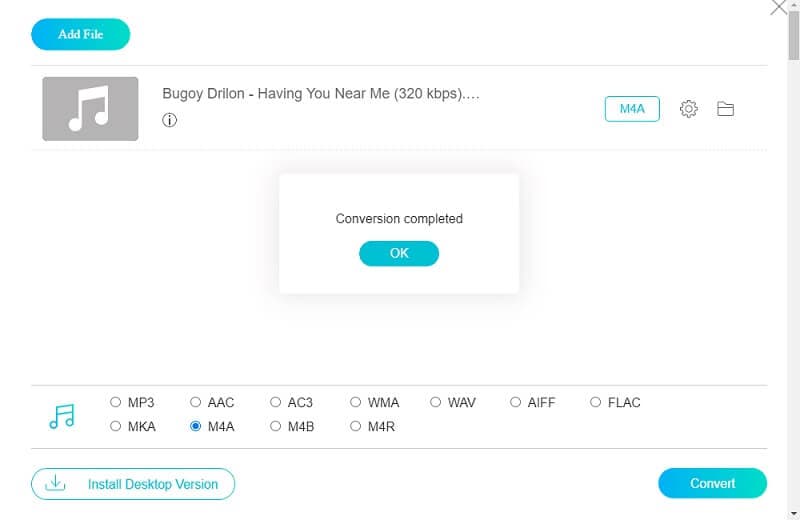
2. Zamzar
Kedua dalam daftar alat yang paling direkomendasikan untuk mengonversi file Anda ke format lain secara online adalah Zamzar. Aplikasi berbasis web ini ditujukan untuk mengonversi file format file audio dan video tanpa perlu mengunggah perangkat lunak apa pun. Melalui Zamzar, Anda dapat mengonversi file dengan ukuran maksimum 50MB. Oleh karena itu, bagaimana cara mengubah format WAV ke M4A menggunakan alat online ini? Lihatlah panduan sederhana di bawah ini.
Langkah 1: Di browser Anda, cari Konversi File Zamzar Online. Setelah mengarahkan Anda ke halaman, klik Tambahkan File.
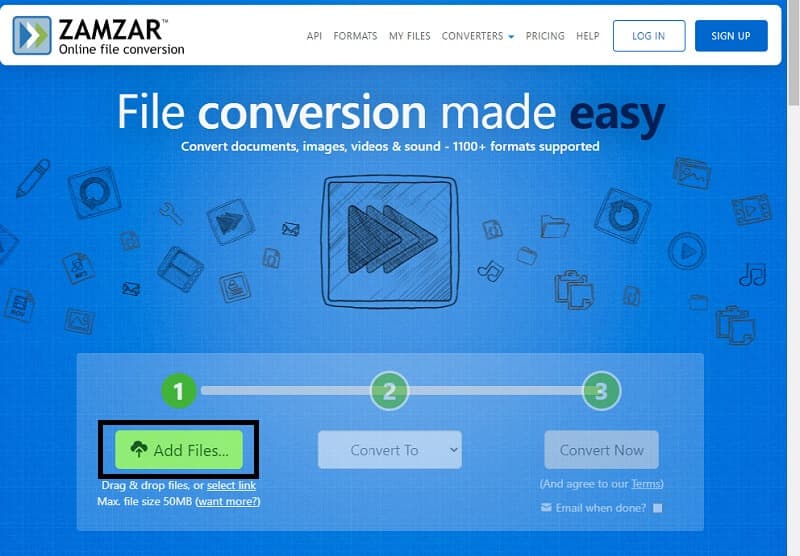
Langkah 2: Setelah Anda menambahkan file yang ingin Anda konversi, maka secara otomatis akan masuk ke langkah kedua, cukup klik Ubah ke tab dan itu akan menunjukkan kepada Anda format yang tersedia sesuai dengan file yang Anda unggah.
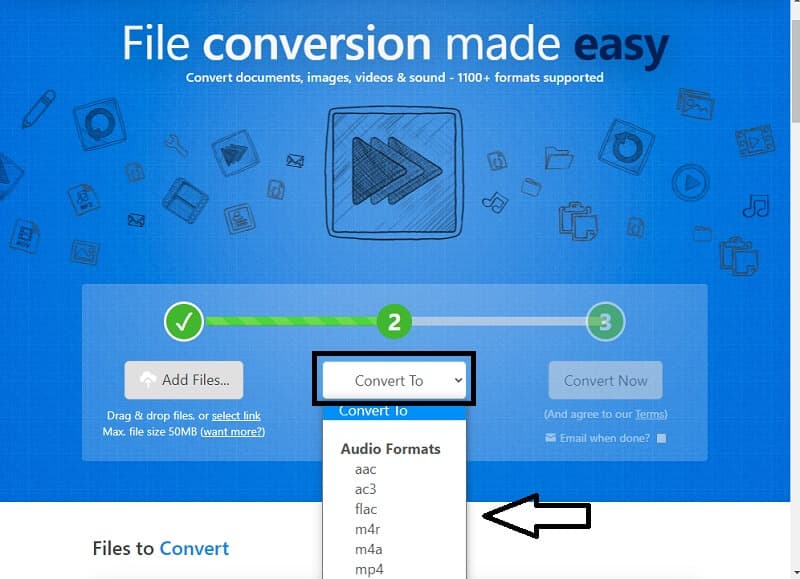
Langkah 3: Setelah Anda berhasil memilih format audio, itu akan membawa Anda ke prosedur terakhir dan klik Ubah Sekarang tombol dan tunggu sampai dikonversi.
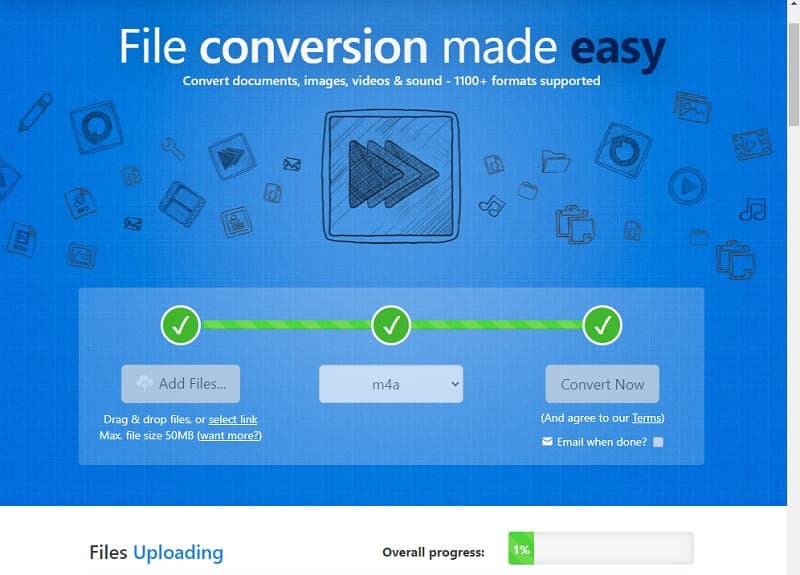
Bagian 2. Bagaimana Mengonversi WAV ke M4A dengan Perangkat Lunak
Ada banyak pengonversi file yang sedang dibuat saat ini, namun kebanyakan dari mereka memerlukan beberapa keterampilan profesional untuk menavigasi alat sepenuhnya. Dan kami merasakan Anda! Itulah sebabnya kami mengumpulkan alat paling nyaman yang akan membantu Anda meringankan beban Anda. Tidak perlu menonton tutorial, atau memiliki keterampilan profesional karena Anda dapat menavigasinya tanpa kesulitan. Tanpa basa-basi lagi, berikut adalah daftar perangkat lunak untuk mengonversi file Anda dengan mudah.
1. Vidmore Video Converter
Jika Anda ingin mengonversi WAV ke M4A secara gratis, pertimbangkan untuk menggunakan Pengonversi Video Vidmore karena Anda dapat mengunduh program multiguna ini tanpa mengeluarkan uang sepeser pun. Anda dapat mengonversi berbagai format file hanya dalam satu klik! Plus, ini adalah proses konversi yang mudah. Tidak perlu mempertimbangkan ukuran file Anda karena Vidmore masih dapat mengonversinya ke format yang Anda butuhkan. Untuk memberi Anda gambaran bagaimana mengonversi file WAV ke M4A, lihat informasi di bawah ini.
Langkah 1: Dapatkan Konverter Audio WAV ke M4A
Dapatkan aplikasi gratis dengan mengklik tombol unduh gratis di bawah ini. Setelah diunduh, instal dan luncurkan di komputer Anda.
Langkah 2: Tambahkan File WAV
Setelah aplikasi berjalan, klik Tambahkan File atau Plus masuk pada antarmuka utama alat lalu pilih file yang ingin Anda konversi.
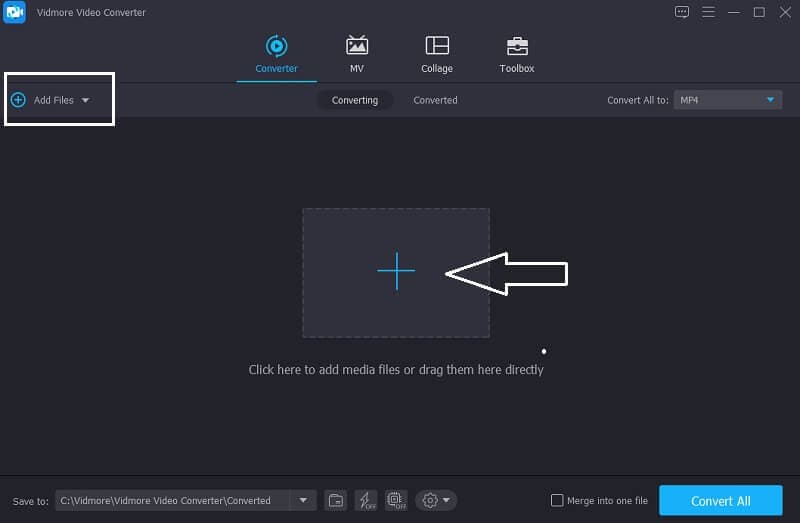
Langkah 3: Pilih Format M4A
Setelah menambahkan file, lanjutkan dengan panah tarik-turun di sisi kanan gambar mini video dan buka bagian Audio. Pilih M4A dari opsi.
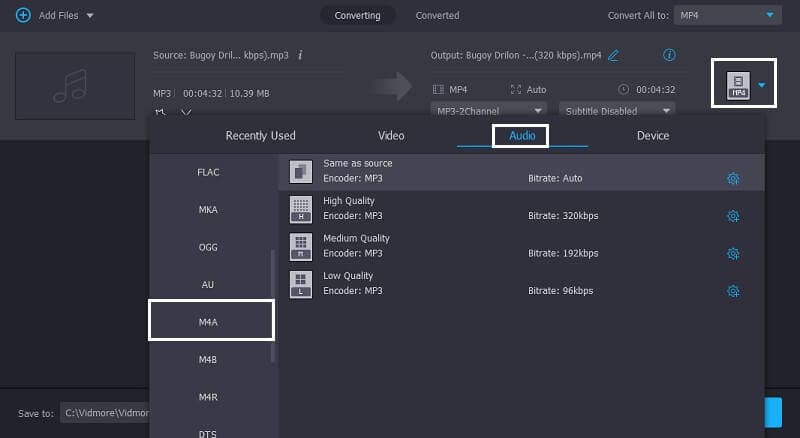
Langkah 4: Simpan Audio yang Dikonversi
Setelah Anda memilih format M4A pada file Anda, klik Konversi Semua tab untuk berhasil mengonversi file audio.
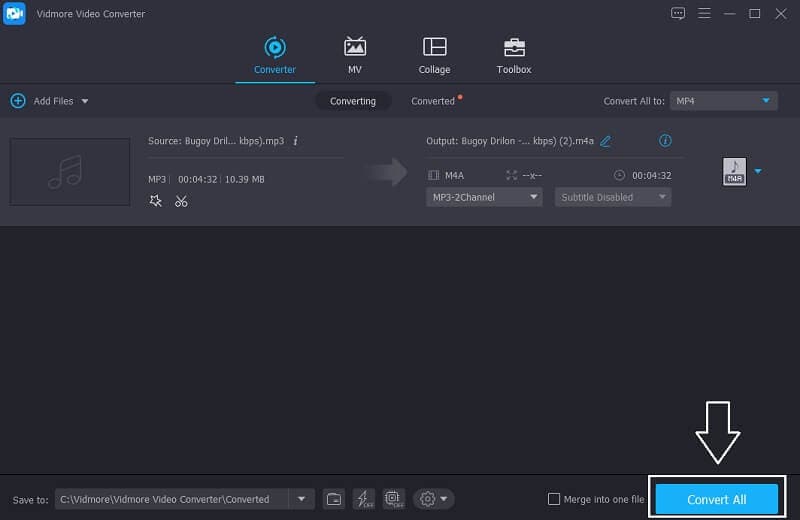
2. iTunes
Jika Anda memiliki file WAV yang ingin Anda konversi di Mac Anda, iTunes juga cocok. Anda tidak perlu berpikir apakah itu akan kompatibel dengan perangkat Anda karena alat ini juga dapat dengan mudah mengonversi file audio Anda hanya dalam satu menit. Pada informasi panduan di bawah ini, kami akan menunjukkan kepada Anda cara mengonversi WAV ke M4A di iTunes.
Langkah 1: Untuk mulai mengonversi di iTunes, klik Preferensi pilihan. sekali Pilihan bagian terbuka, ada opsi yang akan muncul, klik Umum jendela.
Langkah 2: Setelah Anda mengklik Umum tab, centang juga Pengaturan Impor tombol dan pada menu bernama Impor Menggunakan, pilih format yang Anda inginkan untuk mengonversi file Anda.
Langkah 3: Setelah itu, pergi ke Mengajukan lalu klik Mengubah dan itu akan memberi Anda versi file yang Anda inginkan. Dan itu saja!
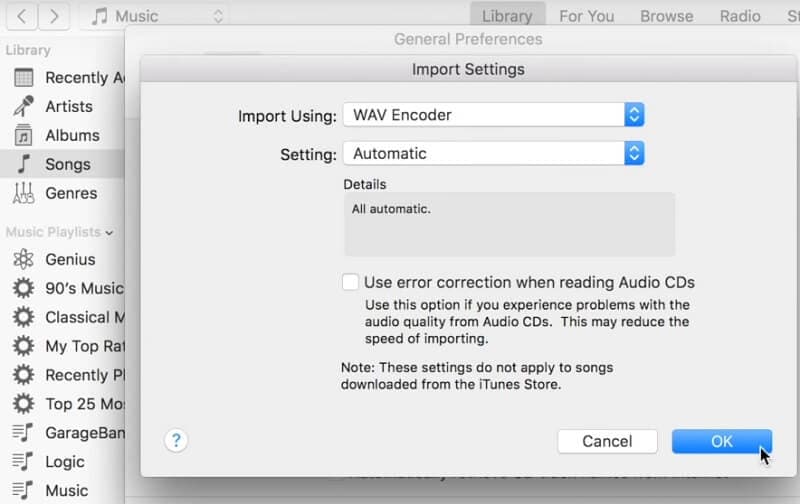
3. Keberanian
Seperti yang kita semua tahu, Audacity adalah salah satu aplikasi perekaman dan pengeditan terkenal yang juga digunakan oleh banyak orang. Namun selain fitur-fitur tersebut, ia juga memiliki fitur lain yang sangat dibutuhkan oleh pengguna yang ingin mengompres file audionya, yaitu konversi file audionya. Dalam informasi panduan di bawah ini, kami akan menunjukkan kepada Anda cara mengonversi WAV ke M4A di Audacity. Lihatlah langkah-langkah sederhana tentang cara melakukannya.
Langkah 1: Luncurkan aplikasi di sistem Anda. Setelah itu, klik Mengajukan dan pada sub-menu yang akan muncul di bawah ini, klik Buka dan tambahkan file di sistem Anda yang perlu Anda konversi.
Langkah 2: Setelah itu, pilih lagi Mengajukan menu dan klik Ekspor, lalu pilih format yang Anda inginkan.
Langkah 3: Setelah Anda mengonversi file audio, klik Menyimpan tombol untuk mulai mengonversi ke format yang Anda inginkan.
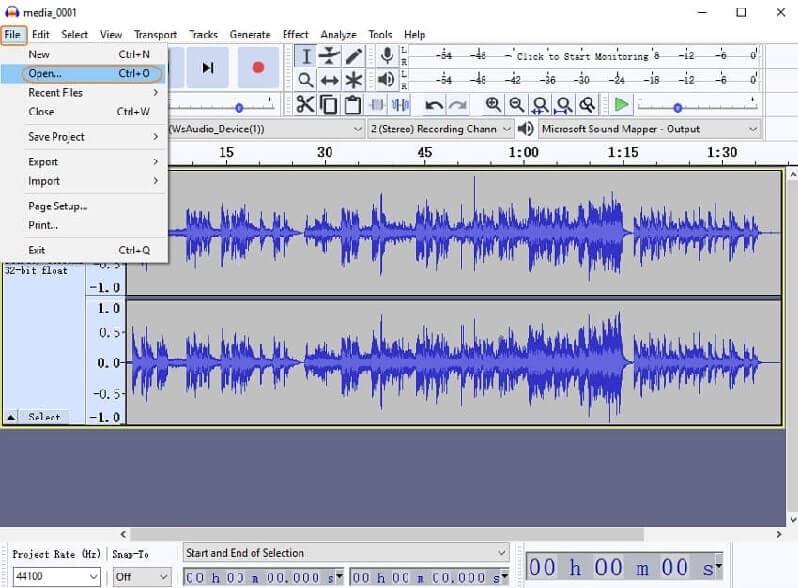
Bagian 3. FAQ tentang Cara Mengonversi WAV ke M4A
Bagaimana saya bisa mengonversi file di alat online tanpa batas ukuran?
Itu pertanyaan yang menarik karena banyak alat online memiliki keterbatasan, tapi Vidmore Pengonversi Video Online Gratis adalah salah satu yang berbeda karena mengkonversi tanpa batas.
Alat apa yang mengkonversi lebih cepat?
Kami menyarankan menggunakan Vidmore Video Converter karena mengkonversi file Anda hanya dalam beberapa saat.
Mana yang lebih baik, WAV atau M4A?
Jika kita melihat kualitas WAV lebih baik tetapi jika kita mempertimbangkan ruang lebih baik menggunakan format M4A.
Kesimpulan
Melalui informasi di atas, Anda tidak akan kesulitan lagi memikirkan cara mengompres file Anda karena kami telah memberikan alat yang paling direkomendasikan tentang cara mengompres file Anda. konversi WAV ke M4A. Tidak perlu mengeluarkan uang hanya untuk membeli aplikasi karena Anda dapat menggunakan alat online dan program gratis yang telah kami sediakan di atas. Apa yang kamu tunggu? Mulai konversi file yang paling Anda sukai!
WAV & M4A


